نحوه بازیابی پسوورد ویندوز 10 و 11

فهمیدن نحوه بازیابی رمز های عبور فراموش شده ویندوز می تواند سخت و آزار دهنده باشد، اگرچه باید باید بدانیم این ویژگی به عمد ایجاد شده است. زیرا اگر مایکروسافت این کار را آسان می کرد، هر کسی می توانست وارد رایانه شما شود و به فایل ها و اطلاعات حیاتی شما دسترسی پیدا کند.
تنها چیزی که در بین تمامی افراد وجود دارد، این است که برخی اطلاعات و یا داده هایی را که در ذهن خود داریم (مانند رمز عبور ویندوز) فراموش می کنیم. در این صورت می بایست مراحل خسته کننده ای را طی کنید تا دوباره به رمز عبور اولیه خود برسید. به همین دلیل بسیار مهم است که سوالات امنیتی خود را به درستی تنظیم کنید، صفحه ای را برای بازنشانی رمز عبور خود ایجاد کنید و در نهایت سایر روش های احراز هویت را هر چه زود تر فعال کنید.
چه از ویندوز 10 و یا 11 استفاده می کنید، باید بین حساب مایکروسافت یا حساب محلی ویندوز یکی را انتخاب کنید. بازنشانی رمز عبور گمشده ویندوز به شدت به نوع حسابی که راه اندازی کرده اید بستگی دارد، با این حال ما به شما نشان خواهیم داد که چگونه رمز های عبور گم شده ویندوز را در هر دو مورد بازیابی کنید، در ادامه با ما همراه باشید.
نحوه بازیابی رمز های عبور گمشده ویندوز: حساب مایکروسافت
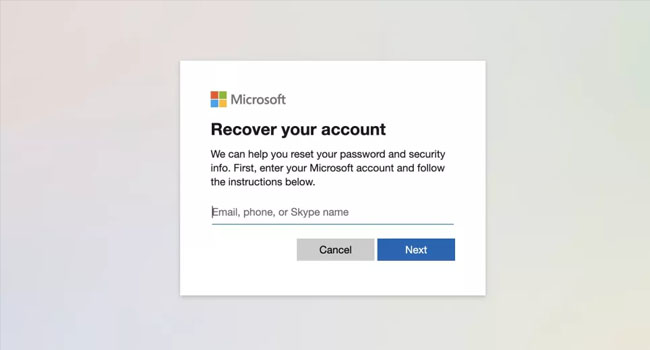
بازنشانی رمز عبور گم شده حساب مایکروسافت می تواند کمی خسته کننده تر از تنظیم مجدد یک حساب کاربری محلی باشد. اگر این مراحل را به صورت آنلاین بازنشانی می کنید، می بایست چندین مرحله را طی کرده و سپس جزئیاتی را تایید کنید تا مایکروسافت فرایند بررسی “اینکه آیا به شما اجازه دسترسی به حساب را بدهد یا خیر” را آغاز کند. با این حال حتی زمانی که فرم ها را به درستی پر کرده اید، باید تا 24 ساعت منتظر بمانید تا مایکروسافت به شما اجازه دسترسی به بازنشانی رمز عبور را بدهد. برای انجام این کار می توانید مراحل زیر را مطالعه نمایید.
- اگر از رایاه ای استفاده می کنید، که قبلا یک شماره تلفن یا یک آدرس ایمیل پشتیبان به حساب مایکروسافت خود پیوست کرده اید، ابتدا می بایست به وسیله آن پسورد خود را تنظیم مجدد کنید. برای این کار تنها کافی است هنگام راه اندازی رایانه بر روی گزینه “i forgot my password” کلیک کنید.
- اگر قبلا یک شماره تلفن و یا یک ایمیل پشتیبان به حساب خود پیوست کرده اید، مایکروسافت سعی می کند هویت شما را ارسال یک کد به یکی از آنها تایید کند. به این صورت به سادگی انتخاب کنید که آیا کد تایید به ایمیل پشتیبان شما و یا شماره همراه شما ارسال شود. در نهایت بر روی گزینه “Get Code” کلیک کنید.
- از شما خواسته می شود که کد دریافتی را وارد نمایید، سپس بر روی گزینه “NEXT” کلیک کنید.
- اکنون می توانید یک رمز عبور جدید برای ویندوزخ ود انتخاب نمایید.
اگر در حال بازنشانی رمز عبور خود به صورت آنلاین هستید، به خصوص اگر دیگر به ایمیل پشتیبان یا شماره تلفن خود دسترسی ندارید، باید از رایانه شخصی و یا لپ تاپ دیگری استفاده کنید. برای انجام این کار می توانید مراحل زیر را دنبال کنید.
- با استفاده از مرورگر خود به وب سایت “Account.Live” بروید.
- در بخش اول آدرسی ایمیل پیوست شده به حساب مایکروسافت که می خواهید رمز عبور آن را بازیابی کنید بنویسید.
- در مرحله بعد، آدرس ایمیلی که به آن دسترسی دارید را وارد کنید.
- “CAPTCHA” را وارد کرده و در نهایت گزینه “Next” کلیک کنید.
- در صفحه بعد مایکروسافت از شما می خواهد اطلاعاتی مانند نام، تاریخ تولد، کشور، استان، منطقه و کد پستی را وارد کنید و در نهایت بر روی گزینه “NEXT” کلیک کنید.
- در مرحله بعد، می بایست گذرواژه هایی که قبلا در حساب خود استفاده کرده اید را ارائه دهید، سایر محصولات مایکروسافت را که با این حساب استفاده کرده اید تایید کنید و اینکه آیا قبلا چیزی با مایکروسافت خریداری کرده اید با خیر. به سوالات مربوزه پاسخ دهید و در نهایت بر روی گزینه “NEXT” کلیک کنید.
- بسته به اینکه اطلاعات کافی صحیح کافی را ارائه داده باشید یا نه، ممکن است به صفحه دیگری هدایت شوید و جزئیات بیشتری را وارد کنید.
- در غیر این صورت، تاییدیه ای دریافت خواهید کرد که می گوید در عرض 24 ساعت یک ایمیل از مایکروسافت به آدرس ایمیل دومی دریافت خواهید کرد. آن ایمیل پیوندی برای بازنشانی رمز عبور شما ارائه می دهد که در نهایت می توانید با کلیک بر روی آن رمز عبور حساب خود را تغییر دهید.
نحوه بازیابی رمز عبور گمشده ویندوز: حساب محلی
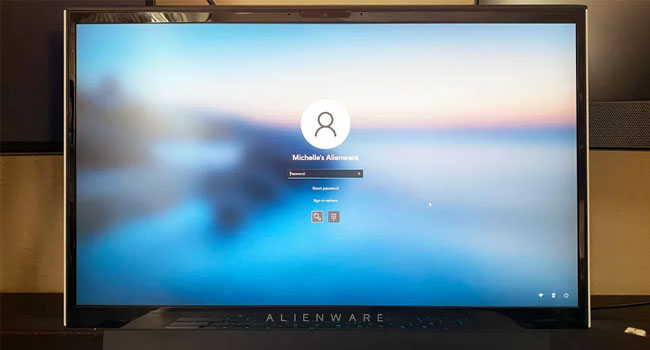
خوشبختانه، مایکروسافت از شما می خواهد هنگام تنظیم یک حساب کاربری محلی، سوالات امنیتی خود را ایجاد کنید. بنابراین تا زمانی که پاسخ این سوالات امنیتی را می دانید، تنظیم مجدد رمز عبور حساب محلی خود بسیار سریع است. برای انجام این مراحل می توانید موارد زیر را مطالعه کنید.
- در صفحه ورود به سیستم، روی نماد پیکان در قسمت رمز عبور، بدون تایپ کردن چیزی کلیک کنید.
- سپس اخطاری را دریافت خواهید کرد که می گوید رمز عبوری را وارد نکرده اید. در این بخش بر روی گزینه “Ok” کلیک کرده و سپس “Reset Password” را انتخاب کنید.
- در این مرحله به سه سوال امنیتی پاسخ داده و سپس بر روی نماد “فلش” کلیک کنید.
- اگر پاسخ های شما درست باشد، از شما خواسته می شود که یک رمز عبور جدید ایجاد کنید.
- در غیر این صورت، مایکروسافت به شما می گوید که یک یا چند مورد از پاسخ ها نادرست است و از شما می خواهد که دوباره امتحان کنید.
کلام آخر
همانطور که مطالعه کردید، می توانید به راحتی با استفاده از چند مرحله ساده رمز عبور ویندوز خود را بازیابی کنید. با این حال همواره توجه داشته باشید که اطلاعاتی مانند “پاسخ هایی که برای سوالات پشتیبانی وارد کرده اید” و “حساب پشتیبانی مایکروسافت” را برای بازیابی هر چه سریع تر رمز عبور خود بهتر است به خاطر بسپارید.














